[Korjattu] Tuetun muodon ja MIME-tyypin videota ei löytynyt
Oletko koskaan klikannut videon toistopainiketta ja saanut näkyviin virheilmoituksen "Tuettua muotoa ja MIME-tyyppiä ei löytynyt videota"? Tämä ongelma saattaa tuntua umpikujalta, kun toistat videota verkkosivulla tai selaimessa. Mutta älä vielä luovuta, sillä tässä oppaassa on vaiheittaisia ohjeita. Tutustu alla kaikkeen tähän virheilmoitukseen ja korjaa lopulta "Tuettua muotoa ja MME-tyyppiä ei löytynyt videota" -virhe, jotta voit palata videosi pariin uudelleen.
Opasluettelo
Mitä "Tuetun muodon ja MIME-tyypin videota ei löydy" tarkoittaa Kuinka korjata ei videota tuetun muodon ja MIME-tyypin kanssa, löytyi virhe Vinkkejä sen välttämiseksi, että videota ei löydy tuetun muodon ja MIME-tyypin kanssaMitä "Tuetun muodon ja MIME-tyypin videota ei löydy" tarkoittaa?
Kun näet virheilmoituksen "Tuetun muodon ja MIME-tyypin videota ei löytynyt" videota toistettaessa selaimessa, se voi johtua yhteensopivuusongelmista. Se tarkoittaa yksinkertaisesti sitä, että selain ei pysty tunnistamaan tai dekoodaamaan MIME-tyypin mukaisia formaatteja, jotka ovat välttämättä selaimen odottama tyyppi tai muoto.
Koska jokainen selain tukee tiettyjä videomuotoja, kuten MP4, OGG ja WebM, selain ei välttämättä toista videota, jos se on ladattu tukemattomassa muodossa. Tämä virhe ei kuitenkaan ole ikuinen, sillä on olemassa ratkaisuja, jotka auttavat estämään ongelman syntymisen. Siirry seuraavaan osaan korjataksesi virheen "Tuetussa muodossa ja MIME-tyypissä olevaa videota ei löytynyt".
Kuinka korjata ei videota tuetun muodon ja MIME-tyypin kanssa, löytyi virhe
On aika korjata Firefox. Tuetun muodon ja MIME-tyypin videota ei löytynyt! Onneksi on niin monia tapoja ratkaista tämä ongelma, aina välimuistin tyhjentämisestä yhteensopimattoman muodon muuntamiseen. Alla on kuusi helppoa ja tehokasta tapaa korjata MIME-tyyppivirhe.
Korjaus 1. Poista kaikki välimuisti ja evästeet
Vaikka välimuisti ja evästeet voivat parantaa verkkoselaimesi suorituskykyä, ne aiheuttavat joskus ristiriitoja videoiden toistossa. On tärkeää poistaa ne selaimen päivittämiseksi ja mediatoisto-ongelmien ratkaisemiseksi. Voit tehdä tämän siirtymällä selaimesi asetuksiin ja etsimällä "Tietosuoja"- tai "Historia"-vaihtoehdon. Pyri käyttämään tällaista vaihtoehtoa selaustietojen tai historian tyhjentämiseksi. Varmista, että oikeat ruudut on valittu. Napsauta sitten "Tyhjennä tiedot" -painiketta. Tämän jälkeen voit tarkistaa, onko "Tuetussa muodossa ja MIME-tyypissä olevia videoita ei löytynyt" -ongelma ratkennut.

Korjaus 2. Päivitä verkkoselaimesi tai asenna se uudelleen
Jos sinulla on vanhentunut selain, se ei välttämättä tue uusimpia videomuotoja ja ominaisuuksia. Sen päivittäminen takaa, että saat uusimman tuen eri mediatyypeille, estäen median toisto-ongelmat. Tätä varten sinun on käytettävä selaimesi valikkoa (yleensä kolme pistettä tai viivakuvake) ja valittava sitten "Ohje" tai "Tietoja". Tarkista täältä, onko saatavilla päivityksiä.

Korjaus 3. Asenna Media Feature Pack
Windows-käyttäjillä joistakin käyttöjärjestelmän versioista puuttuu tärkeitä mediakoodekkeja tai ominaisuuksia, joita tarvitaan videon toistoon. Pakkauksen saaminen voi auttaa ratkaisemaan toistovirheen, varsinkin jos se on koodekkiin liittyvä ongelma. Siirry siis Microsoftin verkkosivustolle ja etsi Windows-versiosi Media Feature Pack. Lataa ja asenna se ja käynnistä sitten tietokone uudelleen.

Korjaus 4. Poista lisäosat käytöstä selaimessa
Useimmiten selainlaajennukset tai lisäosat voivat häiritä videon toistoa ja aiheuttaa virheen "Tuetulla muodossa ja MIME-tyypillä ei löytynyt videota". Kokeile poistaa ne käytöstä nähdäksesi, onko ongelma kyseessä. Voit tehdä sen avaamalla selainlaajennuksen ja poistamalla kaikki ylimääräiset laajennukset käytöstä yksi kerrallaan. Päivitä sivu ja katso, onko videon toistovirhe poissa.
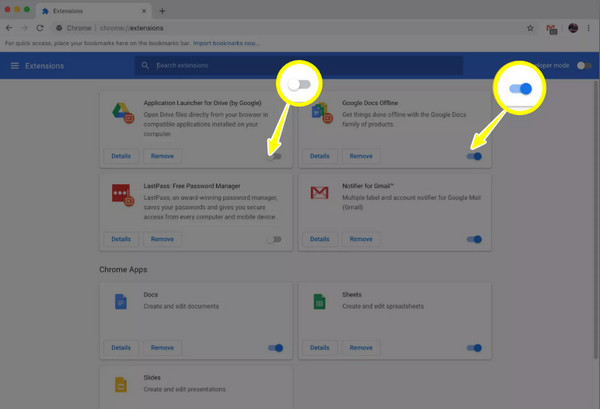
Korjaus 5. Vaihda toiseen selaimeen
Seuraava korjaus on vaihtaminen toiseen selaimeen. Jokainen selain tukee erilaisia videomuotoja, ja virhe voi olla selainkohtainen. Jos esimerkiksi kohtaat sen yhdessä selaimessa, kuten Firefoxissa, harkitse toista, kuten Google Chromea, Microsoft Edgeä jne., ja katso, ratkaiseeko se sen.
Korjaa 6. Muunna yhteensopimaton videomuoto
Joissakin tapauksissa itse videotiedosto on ongelma, kun saat virheilmoituksen "Tuetulla muodolla ja MIME-tyypillä varustettua videota ei löytynyt". Paras tapa tässä tapauksessa on muuntaa se useimpien selainten laajalti käyttämään muotoon, kuten MP4:ään. Yksi erinomainen työkalu tähän työhön on AnyRec Video Converter. Tämän ohjelmiston avulla voit nopeasti muuntaa videosi laajalti tuetuiksi muodoiksi, kuten MP4 ja muihin muotoihin, kuten MOV, AVI, MKV, WebM jne., mikä varmistaa sujuvan toiston käyttämästäsi laitteesta ja selaimesta riippumatta. Voit myös säätää erilaisia videoasetuksia, kuten resoluutiota, bittinopeutta ja muita ääniasetuksia, mielesi mukaan. Tällä tavalla voit taata, että videosi eivät vain toistu oikein, vaan ne on optimoitu parhaan mahdollisen katselukokemuksen saavuttamiseksi.

Yli 1000 formaattia tuetaan, mikä varmistaa yhteensopivuuden kaikkien alustojen kanssa.
Säilytä alkuperäinen laatu muuntamisen aikana (HD jopa 4K-resoluutio).
Edistyksellinen GPU-kiihdytys salamannopean muunnosnopeuden saavuttamiseksi.
Tukea suosittuja videokoodekkeja, kuten H.264, laajan laitteen yhteensopivuuden varmistamiseksi.
Suojattu lataus
Suojattu lataus
Vinkkejä sen välttämiseksi, että videota ei löydy tuetun muodon ja MIME-tyypin kanssa
Nyt kun olet korjannut "Tuetun muodon ja MIME-tyypin videoita ei löytynyt" -virheen, sinun on tehtävä parhaasi, jotta se ei toistuisi. Tätä varten on tärkeää noudattaa parhaita käytäntöjä tämän ongelman välttämiseksi ja varmistaa aina, että videon toisto toimii sujuvasti selaimessasi.
Käytä suosittuja videomuotoja. Yhteensopivuusongelmien välttämiseksi paras vinkki on käyttää videomuotoa, esim. MP4, jota verkkoselaimet tukevat laajasti.
Pidä selaimesi ajan tasalla. Selaimen pitäminen ajan tasalla varmistaa sen suorituskyvyn parantamisen, mikä mahdollistaa uusimpien tiedostomuotojen ja koodekkien tukemisen.
Aseta oikeat MIME-tyypit. Varmista muodon lisäksi, että palvelin on asetettu lähettämään oikeaa MIME-tyyppiä. Varmista MP4-tiedostoille, että MIME-tyyppi on video/mp4.
Käytä luotettavaa soitinta. On erittäin tärkeää käyttää an HTML5-soitin joka tukee useita muotoja ja valitsee automaattisesti parhaan selaimen perusteella, mikä auttaa sinua välttämään "selaimesi ei tue tätä mediatyyppiä" -virhettä.
Hanki oikea koodaus. Käytä oikeaa videokoodekkia, kuten H.264 videolle ja AAC äänelle, varmistaaksesi yhteensopivuuden verkkoselaimien kanssa.
Tyhjennä välimuisti säännöllisesti. Kuten aiemmin todettiin, välimuistissa olevat tiedot aiheuttavat ongelmia toistossa, joten on mukavaa, jos puhdistat ne, jotta voit varmistaa, että lataat videosi uusimman version.
Johtopäätös
"Tuetun muodon ja MIME-tyypin videoita ei löytynyt" -virhe on todella turhauttava, mutta juuri oppimillasi korjauksilla, välimuistin tyhjentämisestä yhteensopivaan muotoon muuntamiseen, voit ratkaista tämän ongelman ja palata videosi pariin. Yleensä itse videomuoto on perimmäinen syy, joten sen muuntaminen on ratkaisu. Käytä tätä varten AnyRec Video Converteria muuntaaksesi yhteensopimattomia videoita helposti lähes kaikkien selainten tukemiin muotoihin. Intuitiivisen käyttöliittymän, tehokkaiden työkalujen ja korkealaatuisten tulosten ansiosta videosi toistetaan sujuvasti kaikilla alustoilla.
Suojattu lataus
Suojattu lataus
